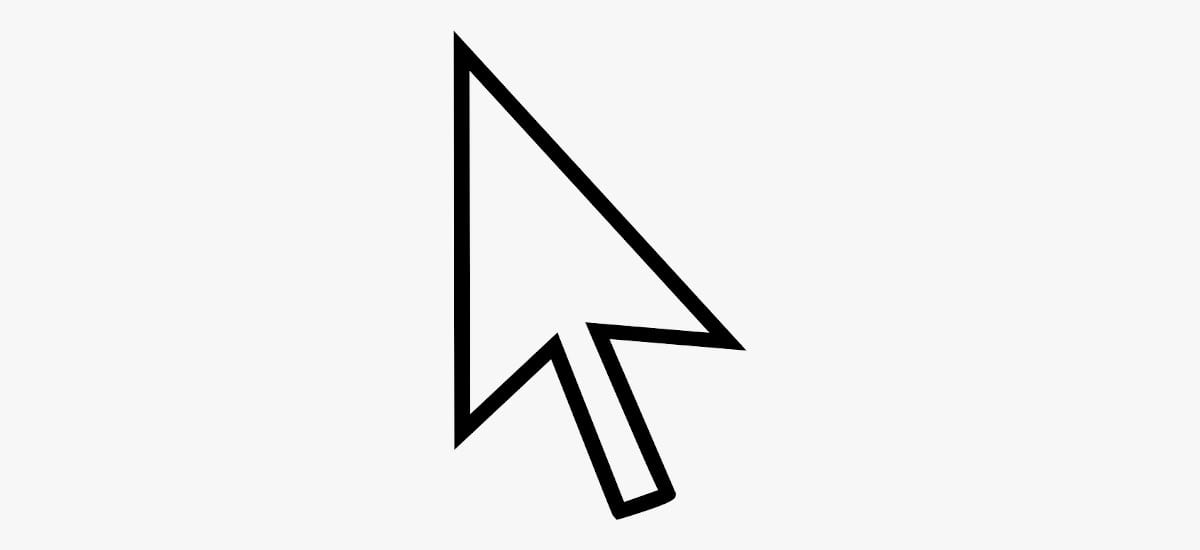
Windows kenmerkt zich altijd door het bieden van een groot aantal opties als het om pas onze apparatuur aan, maar niet alleen via het besturingssysteem zelf, maar ook via applicaties van derden. Deze keer hebben we het over de aanwijzer- en Windows-cursussen.
Zowel de cursor als de aanwijzer in Windows 10 zijn onderhevig aan wijzigingen, niet alleen om beter bij onze smaak te passen, maar ook voor mensen met een zichtprobleem. In dit artikel gaan we ons concentreren op de opties die Windows ons native biedt, zonder gebruik te maken van applicaties van derden.
Dit kenmerk is een van de opties die gericht zijn op mensen met een bepaald soort lichamelijk probleem binnen de toegankelijkheidsopties van Windows. Hier zijn de stappen die u moet volgen om zowel de grootte van de cursussen als de aanwijzer in Windows 10 te kunnen wijzigen.
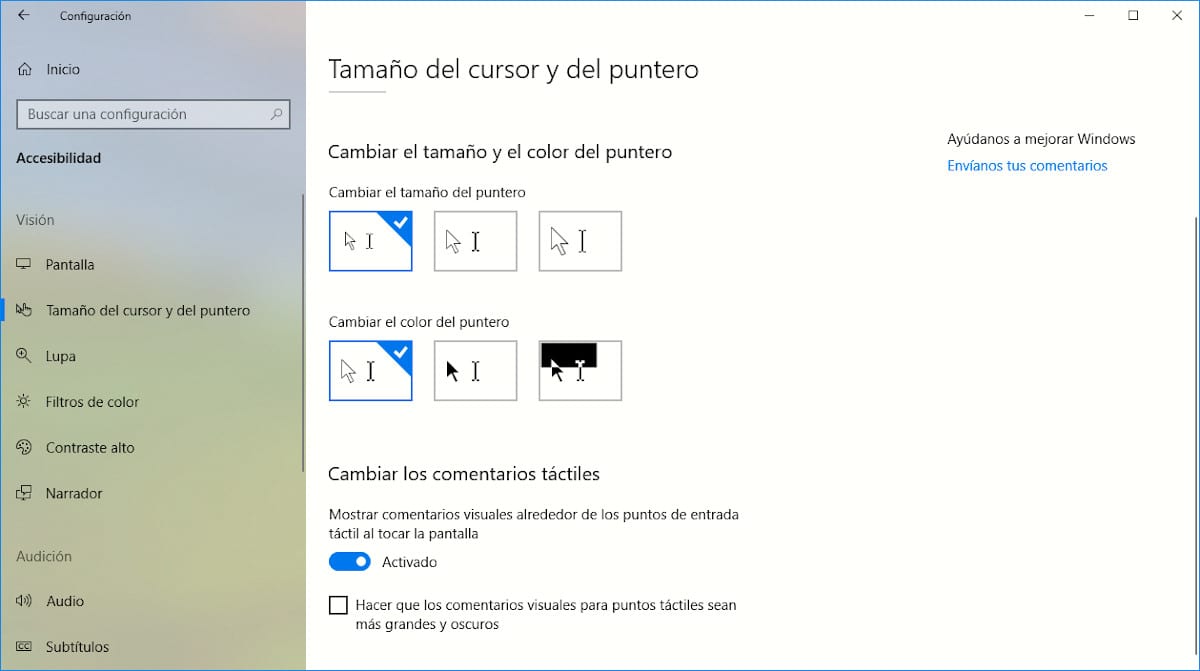
- We hebben toegang tot het Windows 10-instellingen Via de sneltoets Windows Key + io of openen we via het startmenu en klikken op het tandwiel dat linksonder in dit menu wordt weergegeven.
- Klik vervolgens op Toegankelijkheid> Cursor- en aanwijzergrootte.
- In de rechterkolom wordt de eerste optie weergegeven in de cursor dikte, dikte van de cursor die we breder kunnen maken om het visualiseren gemakkelijker te maken.
- Hieronder vinden we zowel de wijzer grootte zoals kleur. Windows 10 biedt ons drie verschillende aanwijzergroottes. Wat betreft de kleur van de aanwijzer, biedt Windows 10 ons ook drie verschillende kleuren
Om elk van deze opties te gebruiken, hoeven we ze alleen maar met de muis te selecteren, zodat op dat moment de grootte van de aanwijzer, zoals die van de cursor veranderen en we kunnen kijken of het aan onze behoeften voldoet.